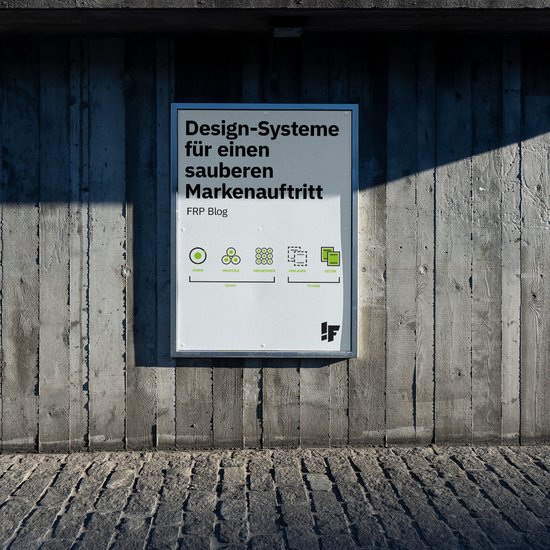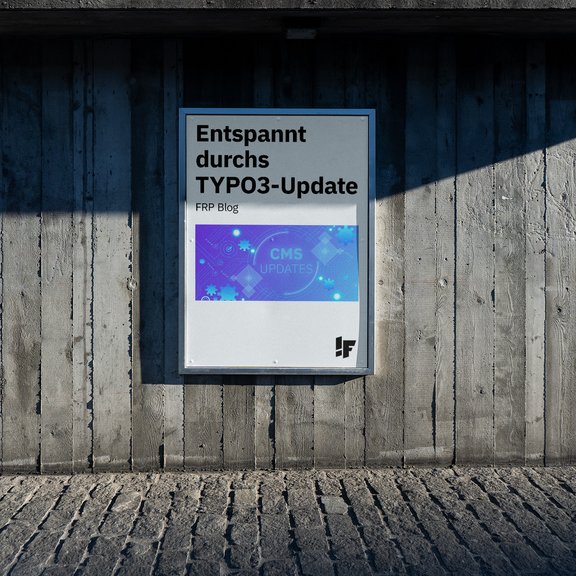
Entspannt durchs TYPO3-Update
Obwohl für die meisten wohl kaum das Tageshighlight, sind Systemupdates dennoch unverzichtbar: Sie schliessen Sicherheitslücken, beheben Fehler und steigern die Leistung. Damit ein solches Update jedoch reibungslos verläuft, ist eine gezielte Vorbereitung unabdingbar. Wir haben für dich die wichtigsten Schritte zusammengetragen.
Systemupdate in 9 Schritten
1. Erstelle ein Backup
Es kann trotz sorgfältiger Vorbereitung immer mal etwas schiefgehen. Um Datenverluste zu verhindern, mach am besten vorab ein Backup von deiner Webseite, deiner Datenbank und von weiteren relevanten Dateien. Falls tatsächlich unerwartete Probleme auftreten sollten, kannst du so immer auf deine Daten zurückgreifen.
2. Prüfe die Softwareanforderungen
Wie lauten die Server- und Softwareanforderungen der neuen TYPO3-Version? Prüfe zum Beispiel die geforderte PHP- oder MySQL-Version und stelle sicher, dass dein Server alle diese Anforderungen erfüllt.
3. Kontrolliere die Kompatibilität
Nur weil ein Plugin oder eine Erweiterung in deinem CMS integriert ist, bedeutet dies nicht automatisch, dass es auch mit einer neuen Softwareversion kompatibel ist. Prüfe darum vorab, ob alle Erweiterungen oder Plugins von Drittanbieter mit der neuen Version kompatibel sind.
4. Lies die Dokumentation und Change Logs
Ein Systemprovider liefert meist eine Dokumentation mit dem Update mit. Darin erfährst du von den spezifischen Schritten und Anforderungen des Updates. Die Change Logs geben Auskunft über die Änderungen und Verbesserungen des Updates. Mit diesen beiden Dossiers ausgestattet, bist du bestens auf allfällige Herausforderungen oder Fragen vorbereitet.
5. Teste in einer Testumgebung
Fehlermeldungen können auftreten, auch wenn du dich bisher sorgfälltig und gewissenhaft vorbereitet haben. Test darum das Update besonders bei grösseren Projekten immer zuerst in einer Testumgebung. So identifizierst du in aller Ruhe mögliche Probleme oder Inkompatibilitäten und kannst diese beheben, bevor du das Update live schaltest.
6. Halte einen Plan B bereit
Trotz aller bisheriger Vorsichtsmassnahmen können immer noch unvorhergesehene Probleme auftreten. Das Backup ist bereits erstellt, aber wie läuft der Rollback ab, sollte das Update scheitern? Finde lieber früh als spät einen Plan B.
7. Kommuniziere den Go-Live
Falls deine Webseite während des Updates für eine bestimmte Zeit nicht erreichbar sein wird, kann es sich lohnen, vorab eine interne und/oder externe Kommunikation zu planen. Sei insbesondere bei grösseren Projekten transparent und informieren frühzeitig und während des Go-lives in Echtzeit über den Update-Fortschritt. Sowohl Versionen wie «Alles lief glatt» als auch «Wir arbeiten noch an ein paar Bugs» sind empfehlenswert.
8. Führe Updates schön Schritt für Schritt durch
Du willst zum Beispiel von TYPO3 10 auf TYPO3 12 updaten? Mehrstufige Updates sollten immer schrittweise durchgeführt werden, um Probleme zu vermeiden. Das bedeutet, dass du zunächst auf TYPO3 11 updatest, bevor du auf TYPO3 12 upgradest.
9. Läuft noch alles?
Prüfe deine Webseite gründlich. Funktioniert alles wie gewünscht? Denk daran: Manche Änderungen verursachen keine Fehlermeldungen, beispielsweise wenn das Layout durcheinandergerät. Achte insbesondere auch auf wichtige Funktionen, Schlüsselbereiche und Integrationen.
Alles gut? Herzlichen Glückwunsch zum gelungenen Update!